前言
本文介绍了如何使用任务规划器进行无线电控制校准。
1 概述
遥控发射器允许飞行员设置飞行模式,控制飞行器的运动和方向,还可以打开/关闭辅助功能(如升起和放下起落架,等等)。
RC校准包括捕捉每个 RC 输入通道的最小、最大和"trim"值,以便 ArduPilot 能够正确解释输入。
2 检查发射机的设置
1. 确保电池断开(这很重要,因为在RC校准过程中,有可能意外地解锁飞行器)。
2. 确保遥控接收器与自动驾驶仪相连。
3. 打开你的遥控发射器,如果它有"trim tabs",确保它们处于中间位置。
4. 用 USB 线将自动驾驶仪与电脑连接起来。
5. 在任务规划器上按下"连接"按钮,打开任务规划器的 初始设置|强制性硬件|无线电校准 屏幕。
6. 应该出现一些绿条,显示 ArduPilot 正在接收来自发射器/接收器的输入。如果没有绿条出现,请检查接收器的 LED:
- 没有灯可能表明它与自动驾驶仪的接线不正确。寻找可能被颠倒插入的连接器;
- 红色或闪烁的 LED 可能表明你的遥控发射器/接收器需要绑定。请参阅你的遥控设备所附的手册,了解相关说明。
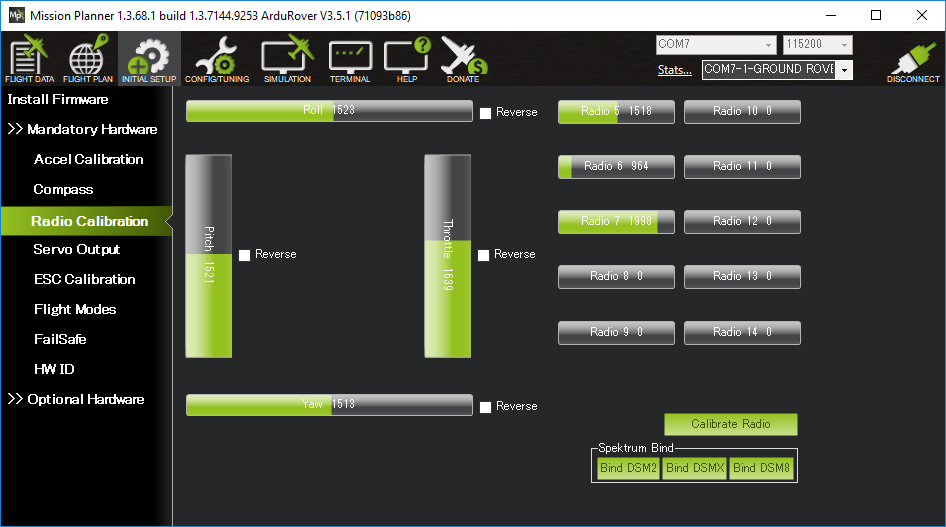
7. 检查发射机的通道映射(即检查哪些输入通道是由发射机的手柄、开关和旋钮控制的),通过移动手柄、旋钮和开关,观察哪些(如果有的话)绿条在移动。如果这是第一次使用 ArduPilot 的发射机,很可能需要改变发射机的通道映射,通常这是在发射机本身使用其内置的配置菜单完成的。
- 确定你的发射机是模式1还是模式2(见下文);
- 横滚杆应控制通道 1;
- 俯仰杆应控制通道 2;
- 油门杆应控制通道 3;
- 偏航杆应控制通道 4;
- 一个 3 位开关(控制飞行模式)应该被设置为控制通道5(如果使用 Copter)或通道8(如果使用 Rover 或 Plane)。这个通道可以通过设置 FLTMODE_CH 参数来移动;
- 在 Copter 上,一个微调旋钮应该控制通道6;
- 在 Copter 和 Rover 上,任何剩余的两个或三个位置的开关可以通过映射到通道7到12来设置为控制辅助功能。
8. 移动发射器的横滚、俯仰、油门和偏航杆,确保绿色条状物向正确方向移动:
- 对于横滚、油门和偏航通道,绿条应该与发射器的物理杆移动方向一致;
- 对于俯仰,绿条的移动方向应与发射器的物理杆相反;
- 如果其中一个绿条向错误的方向移动,请在发射器中反向通道。如果不可能在发射器中反向通道,你可以在 ArduPilot 中通过勾选"反向"复选框来反向通道(仅限固定翼和无人车)。如果该复选框不可见,可以通过直接改变 RCx_REVERSED 参数(其中"x"是 1 到 4 的输入通道)来反向通道。
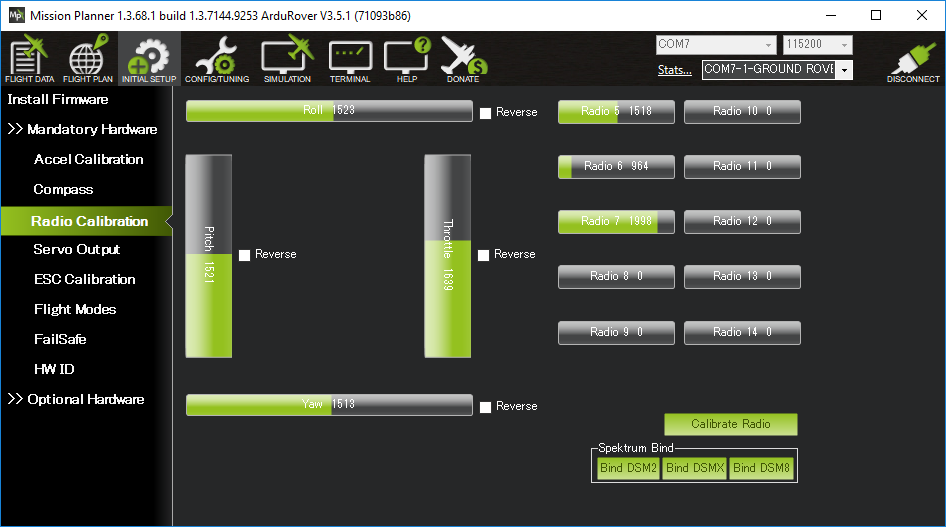
3 校准
1. 打开 Mission Planner 的 INITIAL SETUP | Mandatory Hardware | Radio Calibration 界面。
2. 点击右下方的绿色"校准无线电"按钮。
3. 在提示时按"确定",检查无线电控制设备是否开启,电池是否连接,螺旋桨是否连接。
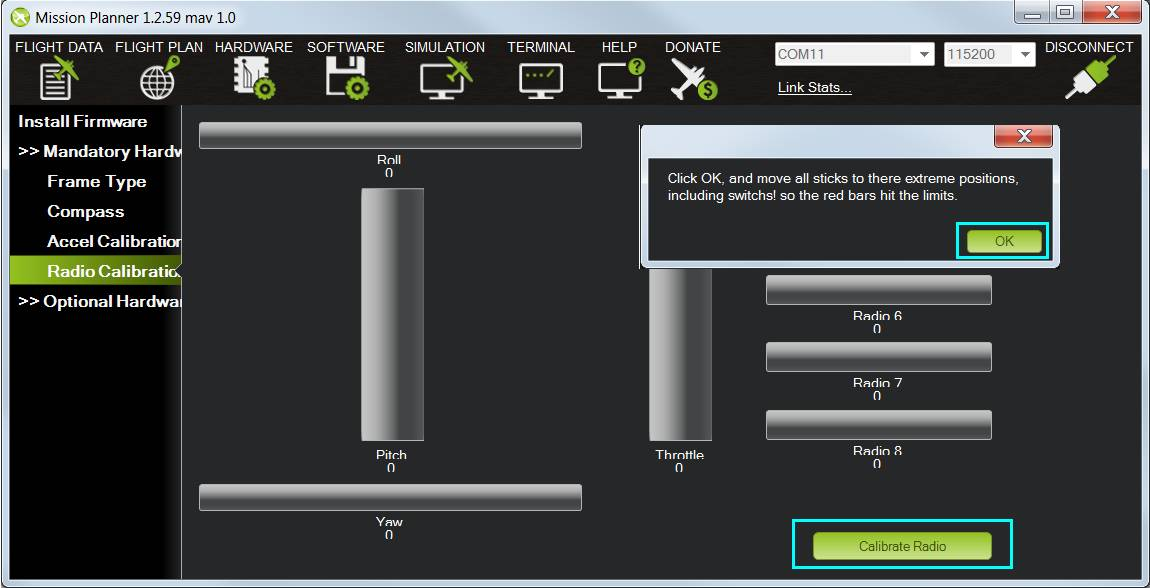
4. 移动发射机的控制杆、旋钮和开关到它们的极限。红线将出现在校准条上,显示迄今为止看到的最小和最大的数值。

5. 选择"完成后点击"。
6. 会出现一个窗口提示:"确保你所有的遥杆都在中心位置,油门向下,点击 OK 继续"。将油门移动到零,然后按"确定"。
7. 任务规划器将显示校准数据的摘要。正常值是最小值 1100 左右,最大值为 1900。
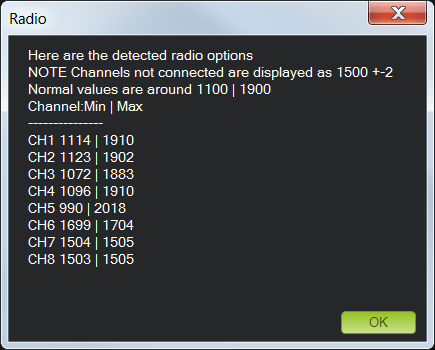
4 模式1和模式2发射机
有两种主要的发射器配置:
1. 模式1:左杆控制俯仰和偏航,右杆将控制油门和横滚。
2. 模式2:左杆控制油门和偏航;右杆将控制俯仰和横滚。
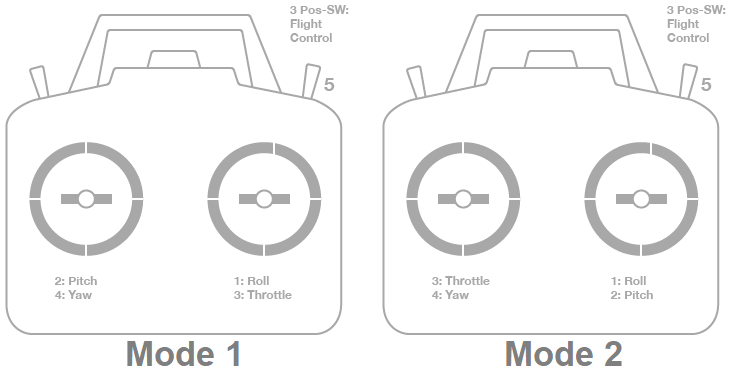
5 通道映射
Copter 默认的通道映射是:
- 通道 1:横滚;
- 通道 2:俯仰;
- 通道 3:油门;
- 通道 4:偏航;
- 通道 5:飞行模式;
- 通道 6:(可选)机内微调或相机挂载(映射到发射机微调旋钮上);
- 通道 7至 12:(可选)辅助功能开关。
6 深入阅读
横滚、俯仰、油门和偏航通道的映射可以通过RCMAP输入通道映射(RCMAP Input Channel Mapping)来改变。
飞行模式开关设置,指定每个开关位置启用哪些飞行器模式,可在遥控发射机飞行模式配置(RC Transmitter Flight Mode Configuration)页面找到。